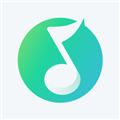应用简介
Windows自带录音机是专门从Windows7系统中单独提取出来的精简录音软件,此版是Win10系统的专用版本,一些Win10系统用户可能系统中没有录音机这个附件,所以有需要的用户可以下载来使用。Windows自带录音机操作简单,录音音质清晰,还可以支持无限制录音,是日常录制会议音频或者教学演示的好帮手。

【使用说明】
1、解压文件后运行以管理员身份注册DLL.bat注册

2、之后打开录音机,点击录音即可开始录制
3、录制完毕后弹出保存窗口,保存即可

【录音机没声音解决方法】
很多用户发现打开录音机录音的时候没有声音,不用着急,可能是你的音频设置没有设置好,请按照以下步骤去设置。
1、首先在开始菜单中依次点击:设置→隐私→麦克风,确定“允许应用使用我的麦克风”项已经打开,如果没有打开,打开即可,这是最基本的操作方法。

2、接下来检测你的麦克风设备是否正常工作,在电脑任务栏的音量图标上,点击鼠标右键,然后选择“录音设备”切换到录音设备窗口,查看麦克风是否是为默认设备。如不是,则设为默认设备。

【怎么录电脑声音】
很多用户想要录制电脑的声音而不是麦克风的声音,那么同样想要经过设置。
跟上面所说的进入声音选项的方法相同,在录制选项栏中,右键选择【显示禁用的设备】。

然后就会出现立体声混音的选项,右键将其启用即可开启内录模式。

如果有需要,你可以进入混音的属性,将里面的混音音量调高一点,这样一来电脑里的所有声音都会被录音机所录制。
【怎么录制mp3】
首先这个Win10的录音机默认保存的音频文件格式为wma,这也是微软推出的与MP3格式齐名的一种新的音频格式。虽然说这个格式音质会比Mp3好,但是文件占用空间还是比Mp3高的,Win10录音机目前还无法自行将音频格式保存为Mp3,但是你可以这样操作。

首先我们将录制好的音频保存为默认格式wma。然后复制一份文件,接着显示文件的扩展名,这里直接将wma格式更改为mp3格式。

这样一来音频也是能够直接进行播放的哦,当然了你也可以借助一些其他的音频格式转换器比如格式工厂,通过软件将wma转换为Mp3。
【常见问题】
一、录音无声或声音异常
1、检查麦克风设置
确保麦克风已正确连接到计算机,并且处于正常工作状态。
在Windows设置中,检查麦克风是否被识别为默认录音设备。
测试麦克风,确保能够正常录音。
2、检查录音机应用设置
确保录音机应用有足够的权限访问麦克风。
在录音机设置中,检查录音格式和音频质量设置,确保它们与你的需求相匹配。
3、更新或修复录音机应用
如果录音机应用存在问题,尝试更新到最新版本。
如果更新后问题依旧,可以尝试在应用设置中选择“修复”或“重置”功能。
二、录音文件保存问题
1、检查保存路径
确保录音文件的保存路径是有效的,并且有足够的磁盘空间来保存录音文件。
录音文件通常保存在“文档”文件夹下的“录音”子文件夹中。
2、文件名冲突
如果录音文件名与现有文件冲突,可能会导致保存失败。尝试更改文件名或选择其他保存位置。
3、文件系统错误
如果文件系统存在错误,可能会导致录音文件无法保存。运行磁盘检查工具(如chkdsk)来修复文件系统错误。
4、录音时长
Windows自带录音机通常支持长达数小时的录音,但具体时长取决于计算机的性能和磁盘空间。
如果录音时间过长,可能会导致计算机性能下降或磁盘空间不足。